Malen eines realistischen Porträts mit einer 12-Farben-Palette
Inhaltsverzeichnis
- Erste Schritte mit ArtistAssistApp
- Perfekte Konturen zeichnen
- Tonwerte studieren
- Vereinfachen Sie Ihr Referenzfoto
- Eine passende Farbe aus Ihrem Set finden
- Über ArtistAssistApp
Dieses Tutorial zeigt, wie Sie mit der ArtistAssistApp ein realistisches Porträt mit Aquarellstiften mit nur 12 Farben malen. Das Porträt ist eine Gattung der Malerei, die am häufigsten Realismus erfordert. Sie können ein realistisches Porträt mit nur 12 Farben malen. Mit ArtistAssistApp ist es ganz einfach!
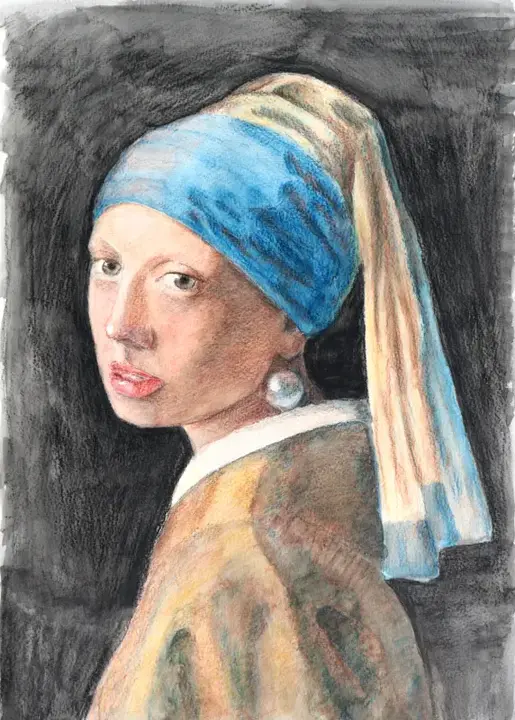
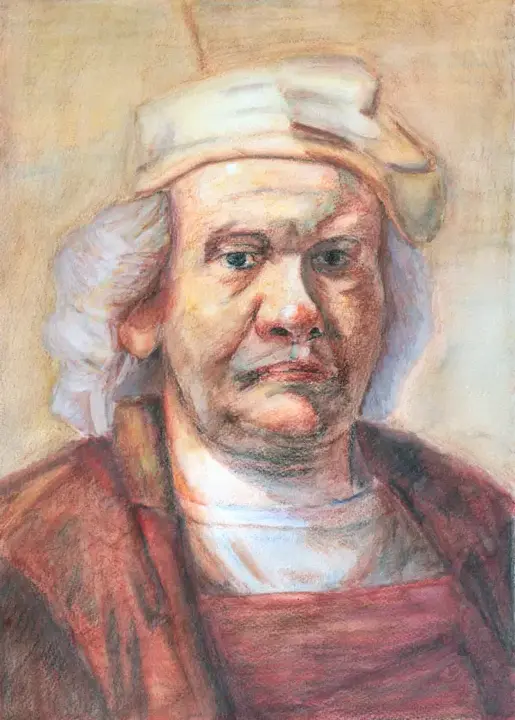
Erste Schritte mit ArtistAssistApp
Öffnen Sie die App, indem Sie zu navigieren.https://app.artistassistapp.com
Wählen Sie auf der Registerkarte Farbpalette das Kunstmedium aus, mit dem Sie zeichnen oder malen möchten. Dieses Tutorial zeigt, wie man Porträts mit Aquarellstiften zeichnet. Zusätzlich zu Aquarellstiften unterstützt die ArtistAssistApp Aquarell-, Gouache-, Acrylfarben, Ölfarben, Buntstifte, weiche Pastellkreiden, harte Pastellkreiden, Pastellstifte, Ölpastelle, Acrylmarker und Acrylgouache.
Wählen Sie Farben von der Marke, die Sie zur Hand haben. Nehmen wir an, wir haben diese Farben:
- Titanweiß
- Dunkelgelb
- Rötliches Orange,
- Zinnoberrot,
- Bordeaux Rot,
- Saphirblau,
- Preußischblau
- Dunkelgrün
- Rotbraun,
- Natürliche Siena,
- Platin Grau,
- Schwarz.
In diesem Tutorial erfahren Sie mehr über das Erstellen und Verwalten von Farbpaletten.
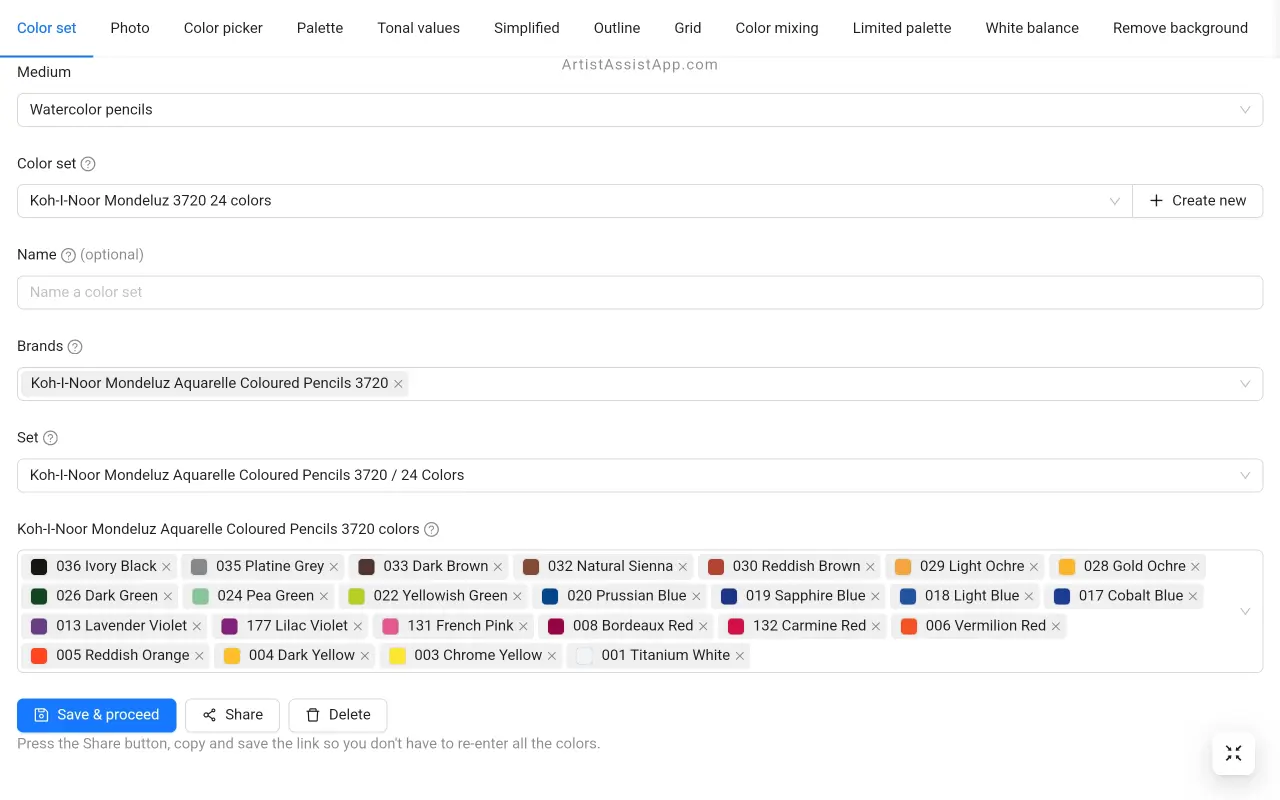
Nachdem Sie eine Farbpalette erstellt haben, importieren Sie auf der Registerkarte Foto ein Referenz-Porträtfoto.
Perfekte Konturen zeichnen
Sehen Sie sich auf der Registerkarte Raster das Bild mit dem Raster darüber an, und zeichnen Sie dann dieses Raster auf Ihr Papier. Es wird Ihnen helfen, die richtigen Proportionen zu finden.
In diesem Tutorial erfahren Sie mehr über das Zeichnen mit der Rastermethode.
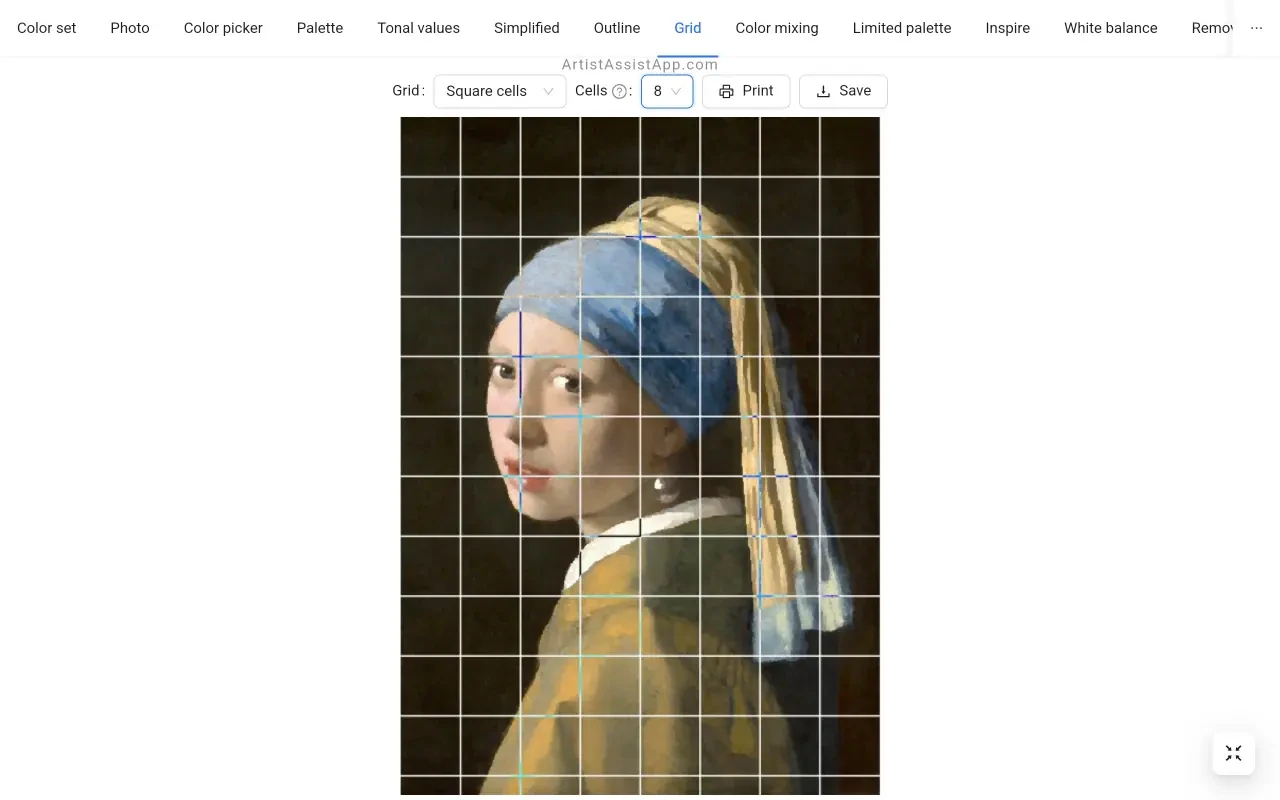
Sie möchten nicht zeichnen? Drucken Sie auf der Registerkarte Gliederung einen Umriss Ihres Fotos und zeichnen Sie ihn auf Papier nach.
Möchten Sie ein Foto nachzeichnen, das größer als das Standardpapierformat des Druckers ist? Mit der ArtistAssistApp können Sie mit Ihrem Heimdrucker ein großes Bild auf mehrere Seiten drucken.
In diesem Tutorial erfahren Sie mehr über das Konvertieren eines Fotos in eine Gliederung zum Nachzeichnen.
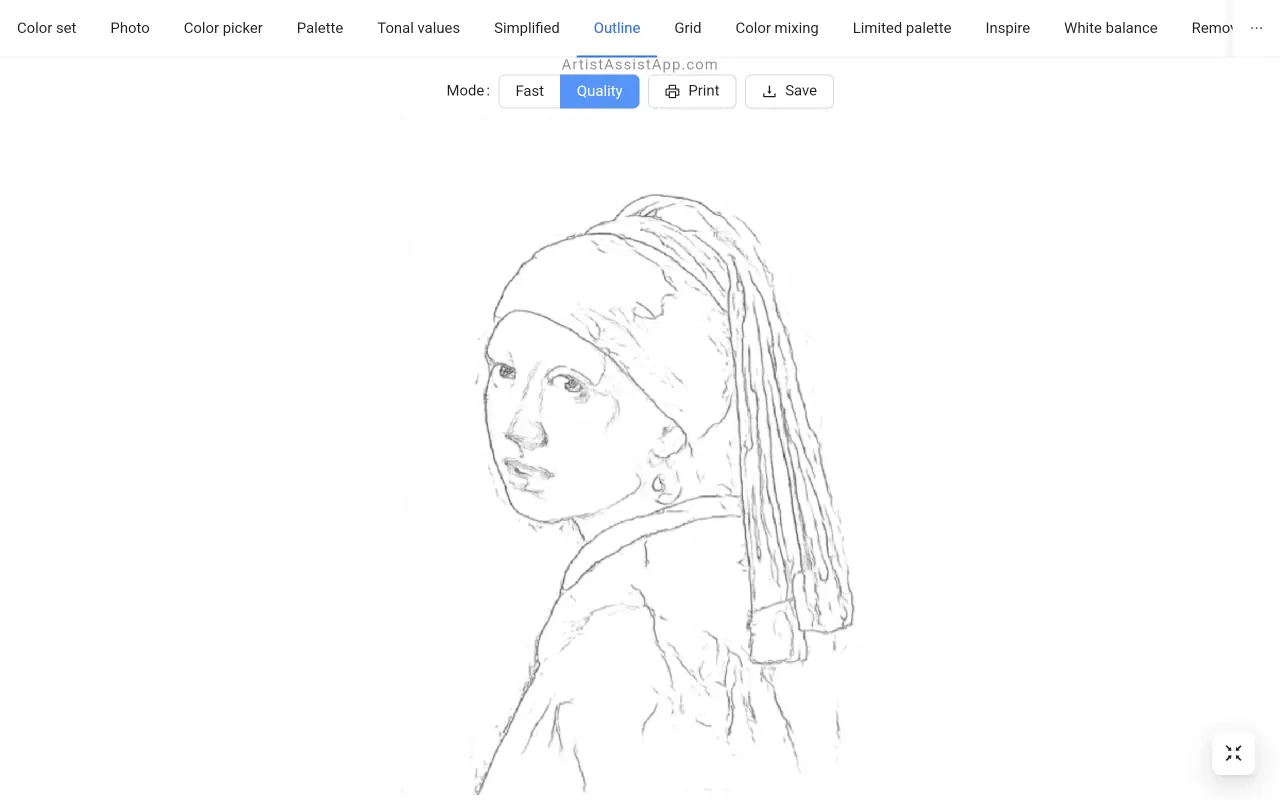
Tonwerte studieren
Untersuchen Sie auf der Registerkarte Tonwerte die Tonwerte, um zu erfahren, wie Sie Kontrast und Tiefe in Ihren Porträts erzeugen können. Das Ausbalancieren von Tonwerten ist ebenso wichtig wie eine genaue Farbmischung.
Erfahren Sie in diesem Tutorial mehr über Tonwerte und Kontrast.
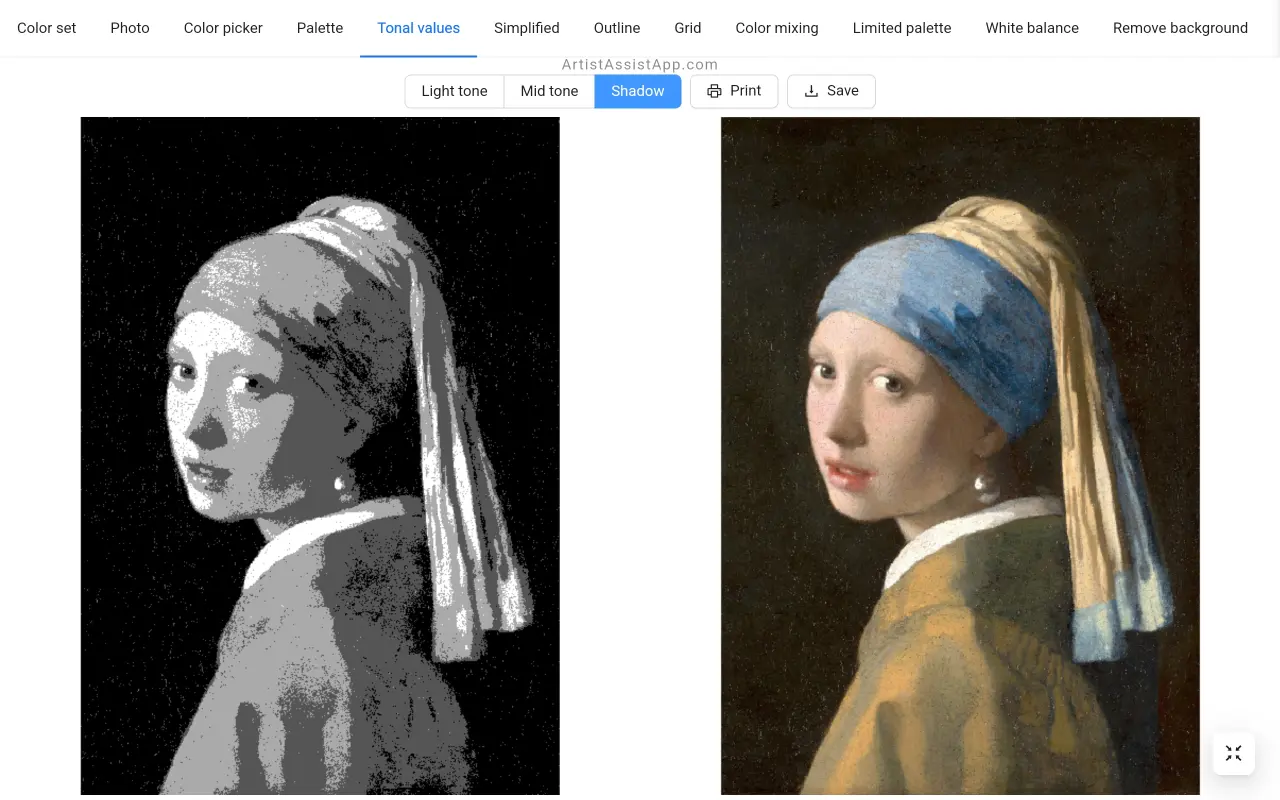
Vereinfachen Sie Ihr Referenzfoto
Glätten Sie auf der Registerkarte Vereinfacht Ihr Porträtfoto, um Details zu reduzieren und sich auf die großen Formen und Proportionen zu konzentrieren. Wenn Sie eher impressionistisch malen möchten, müssen Sie das Referenzfoto vereinfachen. Vermeiden Sie es, die Augen zusammenzukneifen, um Ihre Referenz zu verwischen.
In diesem Tutorial erfahren Sie, wie Sie Fotos vereinfachen können, indem Sie Details glätten.
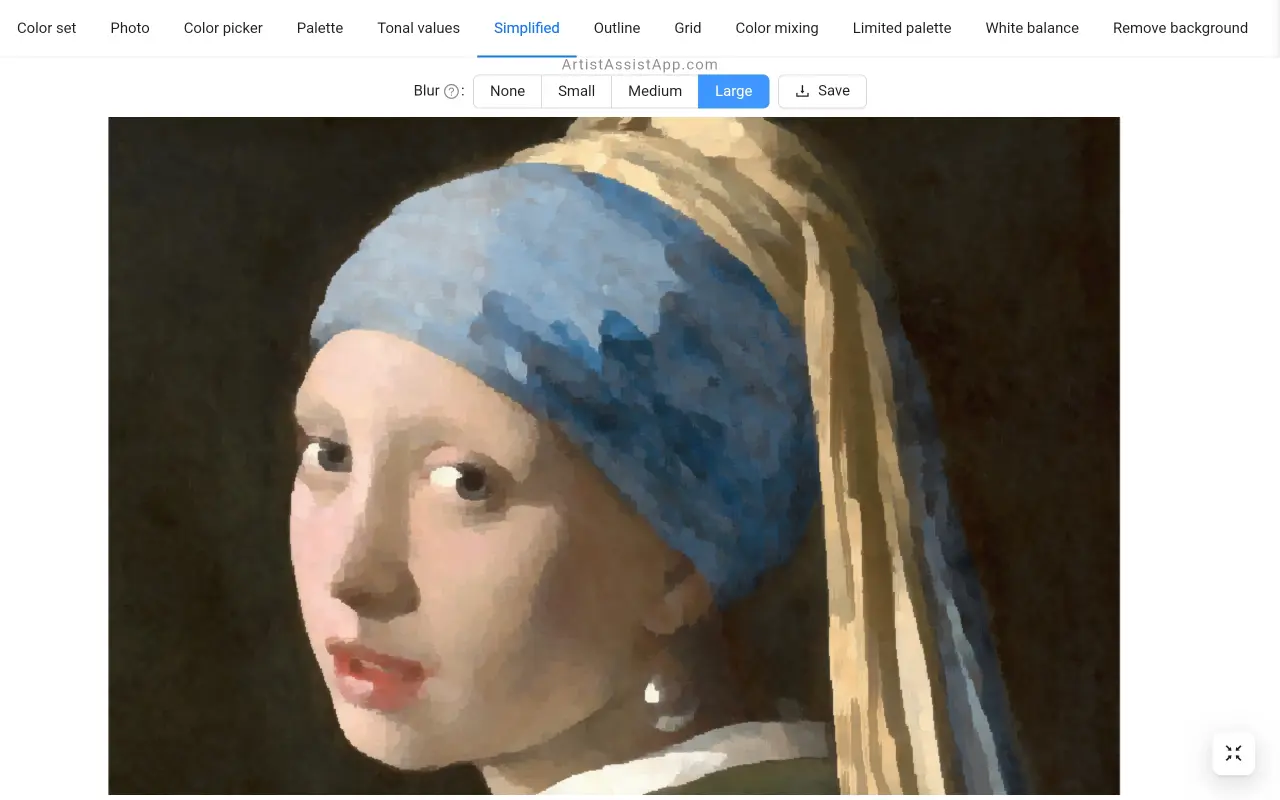
Eine passende Farbe aus Ihrem Set finden
Klicken oder tippen Sie auf der Registerkarte Farbwähler einfach auf eine beliebige Stelle auf dem Foto, und die App schlägt die nächstgelegene Farbe aus Ihrem Set vor.
Wenn Sie keine Farbe in Ihrem Farbset haben, die nahe genug an der Zielfarbe in Ihrem Foto liegt, kann ArtistAssistApp Sie anleiten, wie Sie eine solche Farbe mithilfe von optischem Mischen, auch bekannt als Lasur oder Schichtung, mischen können.
In diesem Tutorial erfahren Sie mehr darüber, wie Sie die am ehesten übereinstimmenden Farben aus Fotos finden.
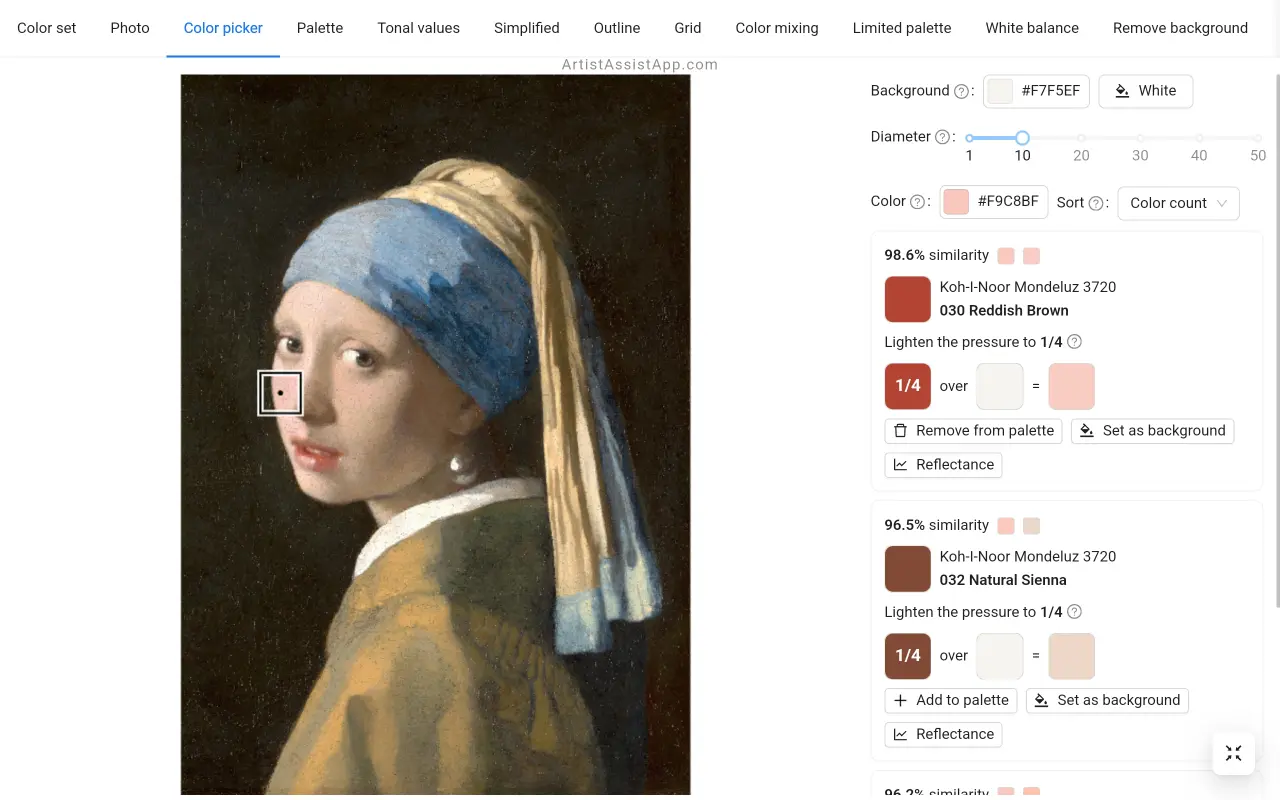
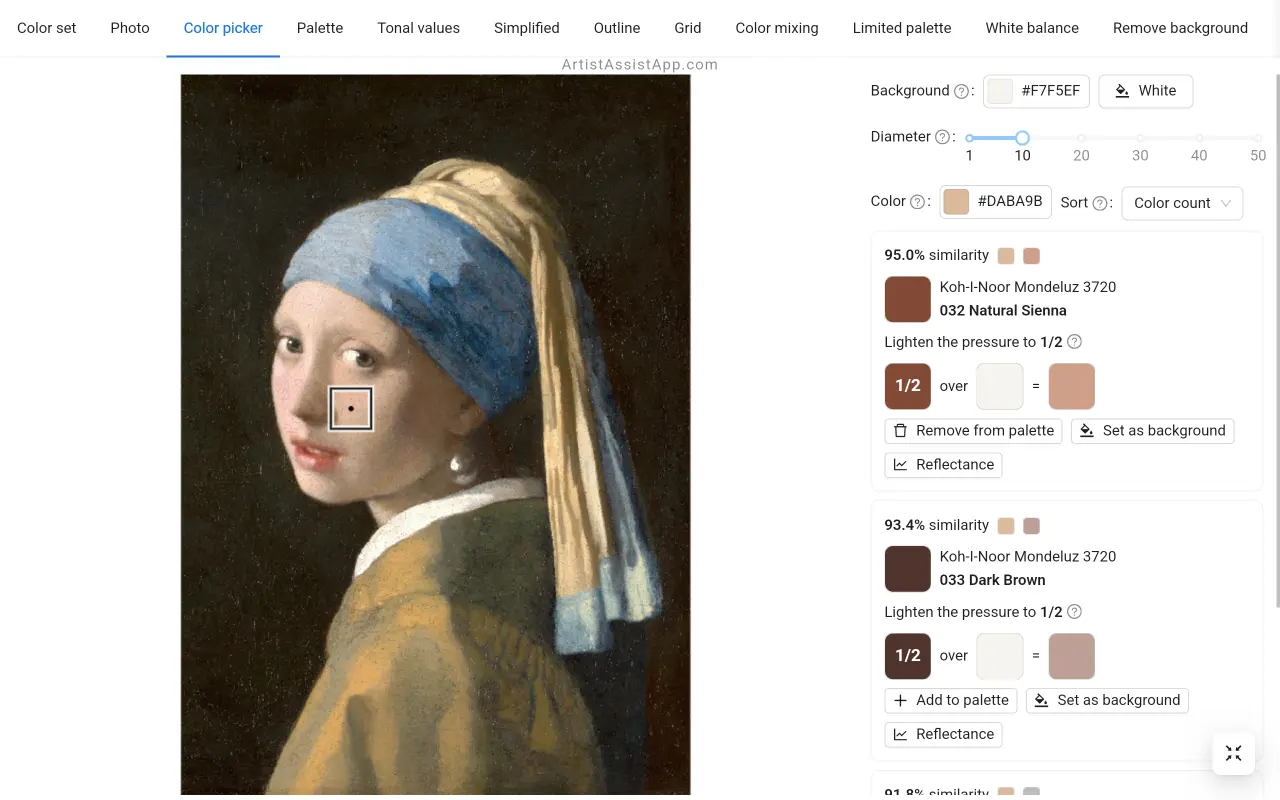
Speichern Sie Ihre Farbrezepte, damit Sie über die Registerkarte Palette schnell darauf zugreifen können. Für jedes Referenzfoto gibt es eine eigene Palette.
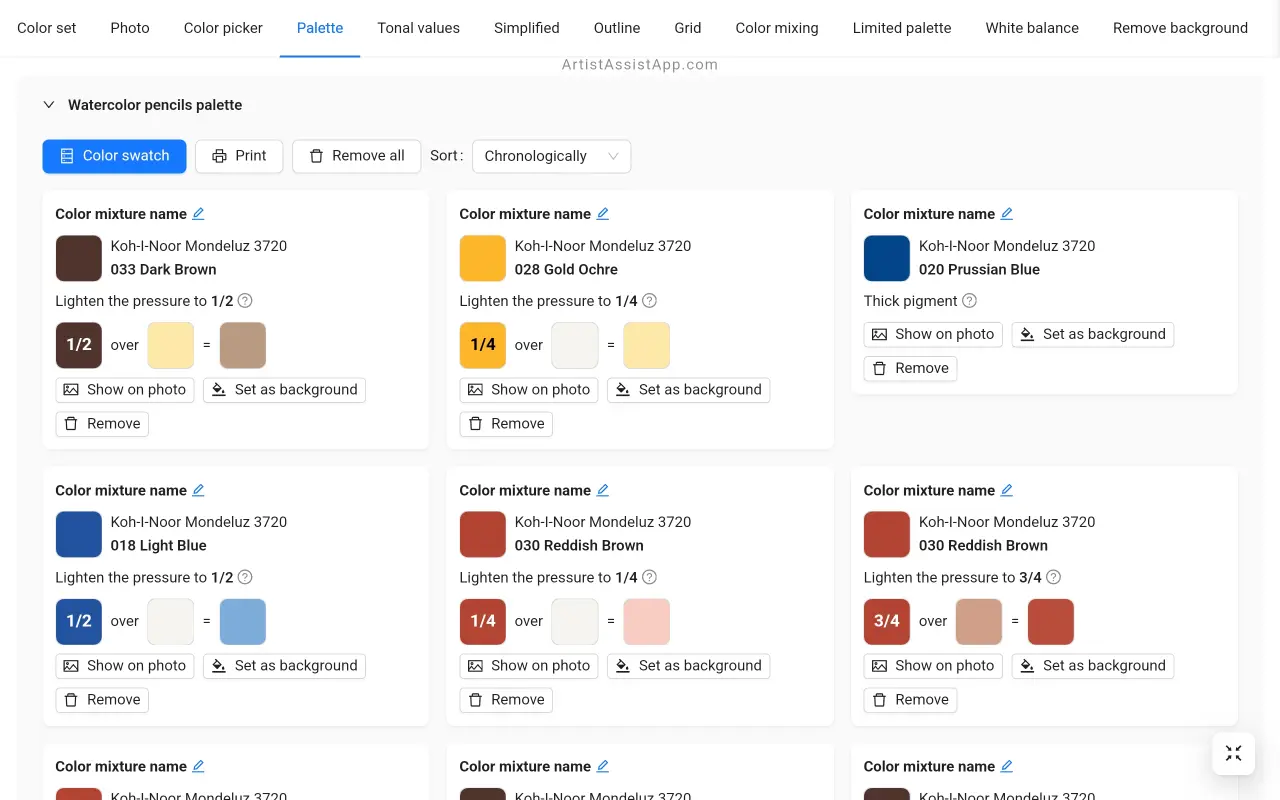
Im Farbfeldmodus auf der Registerkarte Palette werden die Farben der Palette übereinander gestapelt und neben dem Foto angezeigt.
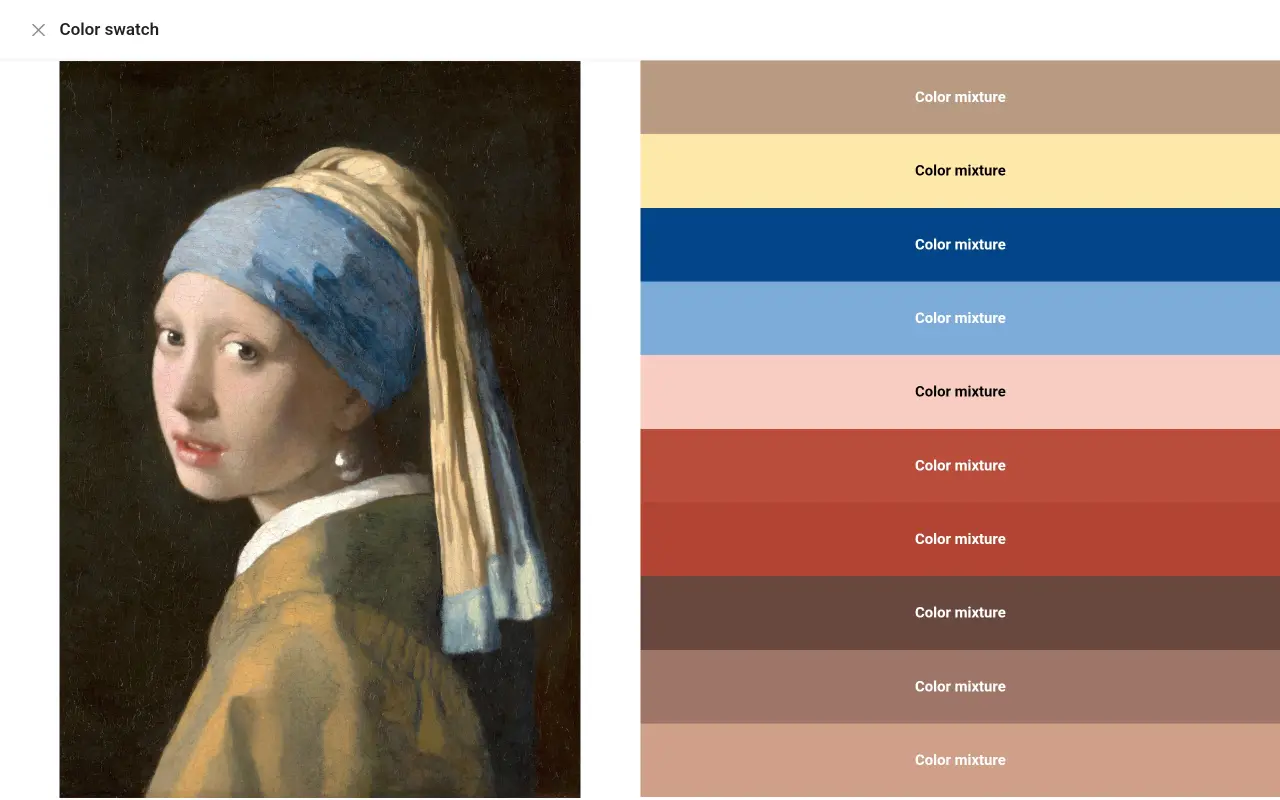
Über ArtistAssistApp
ArtistAssistApp, auch bekannt als Artist Assist App, ist eine Web-App für Künstler, um jede Farbe aus einem Foto genau zu mischen, Tonwerte zu analysieren, ein Foto in eine Kontur zu verwandeln, mit der Rastermethode zu zeichnen, mit einer begrenzten Palette zu malen, ein Foto zu vereinfachen, den Hintergrund aus einem Bild zu entfernen, Fotos paarweise zu vergleichen und vieles mehr.
Probieren Sie es jetzt kostenlos https://app.artistassistapp.com aus, um Ihre Mal- und Zeichenfähigkeiten zu verbessern und atemberaubende Kunstwerke zu schaffen.
